几何画板不仅支持各种科学表达式的绘制,还支持蝴蝶动画的绘制,那么几何画板如何制作蝴蝶动画[/s2/]?接下来,边肖会给你答案。我们来看看。

类别:科学工具尺寸:41.29M语言:简体中文
制作蝴蝶动画的步骤如下:
1.准备材料:半蝴蝶图片,最好是背景色透明的PNG或GIF图片;
2.用圆构造一个平行四边形
(1)打开几何画板的数学几何绘图软件,用圆工具画一个圆o,其中OA为其半径;
②标记点o为旋转中心,围绕点o旋转点a 90 °;,得到点b,在a和b之间的圆周上取一个点c,依次选择⊙O,点c,点b,构造圆弧CB;
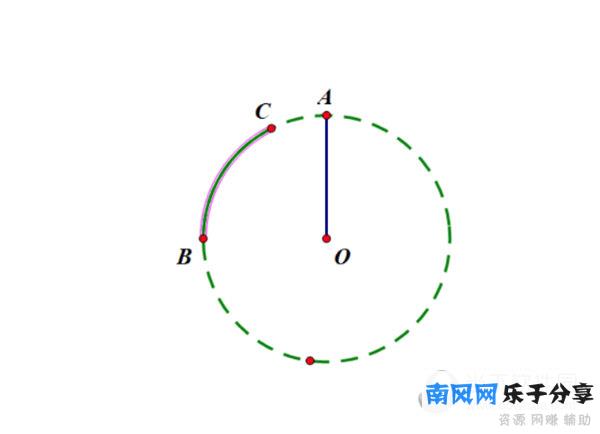
3)在圆弧CB上构造点d,并在圆弧CB上制作点d的动画按钮;
④标记矢量OD,根据它平移点a到e,得到平行四边形OAED;;
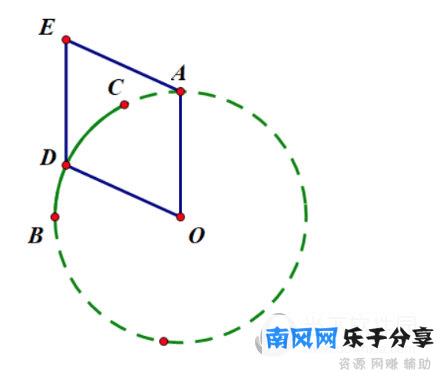
3.将准备好的半蝴蝶图片拖到几何画板上,选中并**;
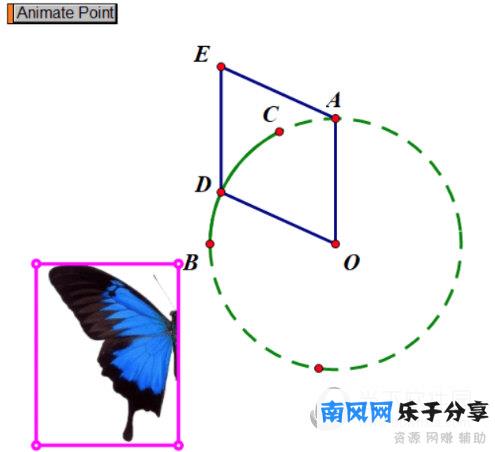
4.依次选择D、O、E,执行& ldquo编辑& rdquo& rarr& ldquo粘贴图片& rdquo命令;
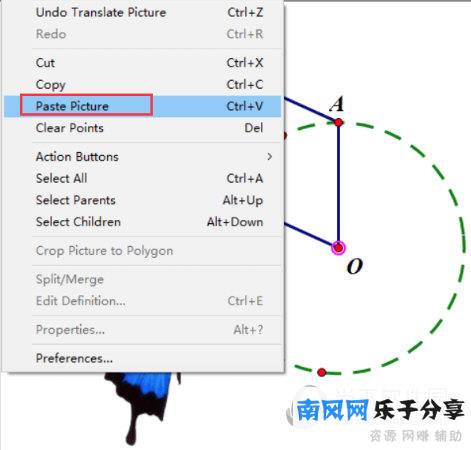
5.双击线段OA(标记镜面),选择刚刚粘贴在D、O、E上的半蝴蝶,执行& ldquo转型& rdquo& mdash& mdash& ldquo反思& rdquo操作,可以画另一半蝴蝶;
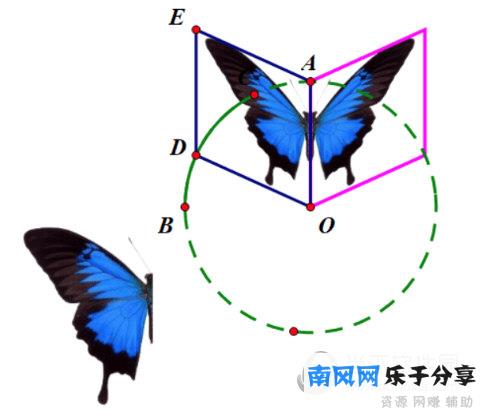
6.删除开头拖进去的半只蝴蝶,隐藏多余的辅助,点击动画按钮,一只活蝴蝶就飞了。

好了,以上是关于在几何画板上制作蝴蝶动画的方法。希望本教程对几何画板软件的用户有所帮助。如果要总结,主要是做D点的动画,然后把图片粘贴到指定位置。当点在移动时,画面会跟着移动,这样我们就可以得到一只会飞的蝴蝶。



